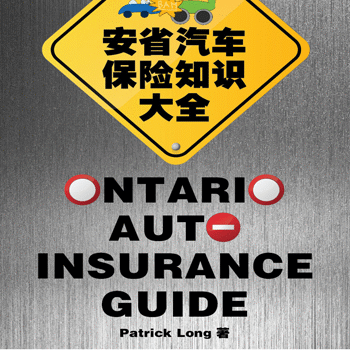
许多人可能都清楚了,如火如荼的市选进入最后冲刺!假若你平时非常忙,或者说不愿去投票站投票,收到了选票的人都清楚,大家终于可以网上投票了!至于投票时间,从10月7日晚上12点开始,一直延续到投票日当天,10月24日傍晚,7:59。在笔者看来,这真的很方便,也节省时间,绝对是节能与环保的!
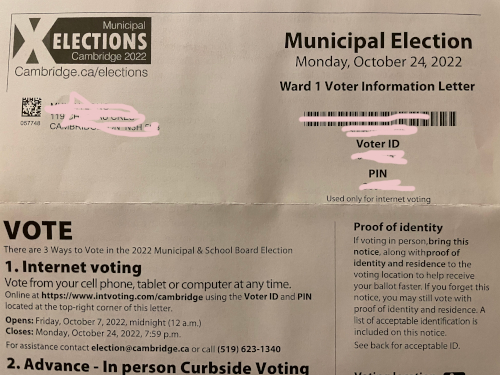
您所收到的选票
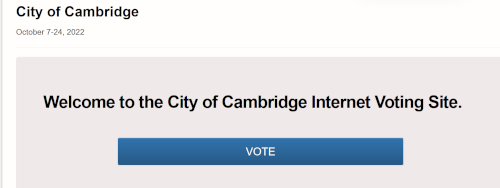
投票官网首页
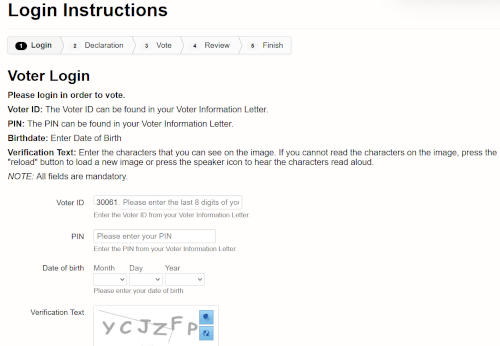
登录页
在你收到当地市府的选票,比方说笔者的选票是Municipal Elections Cambridge 2022印发的!在选票上就附有你的详细信息。在右上角很明显的黑体字Municipal Election,下面就是日期Monday, October 24, 2022,接下来一行就是您所在选区信息,比方说给笔者的标注Ward 1 Voter Information Letter。下面就是一个条形码,前面四位数3006可能是安省代码,接下来的八位数就是您的Voter ID以及PIN号码,6位数。注意这两个信息就是您上网投票登录时需要填写的。
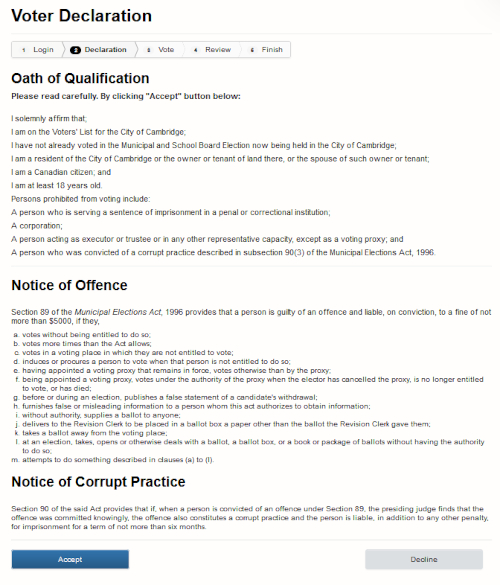
宣誓页确认投票资格
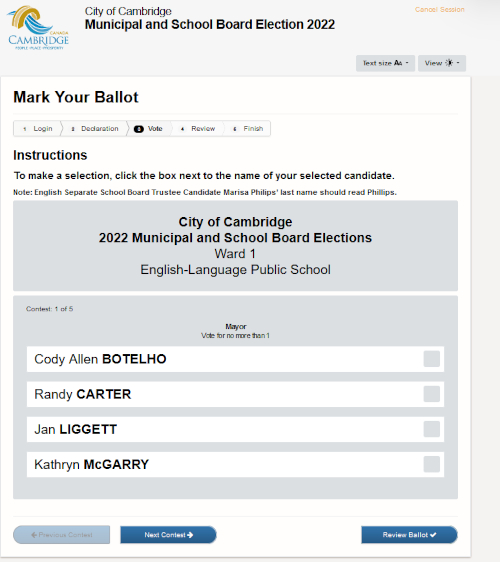
市长投票页
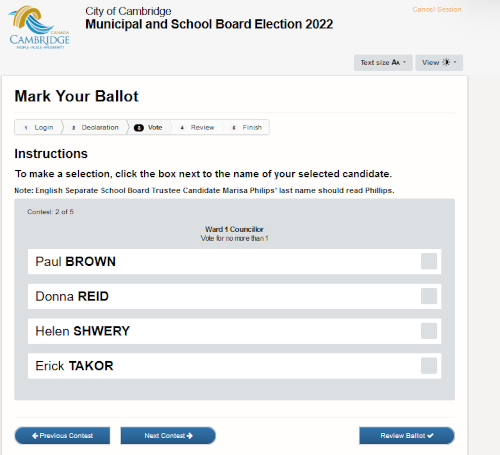
第一区(Ward 1)投票页
到这里,估计有读者等不及,我该上哪个网页呢?该选票左列偏下,就详细提供投票(Vote)的三种办法,网络投票(Internet voting)、提前去特定投票站投票(Advance-in person curbside voting)和投票日投票(Election Day, Monday, October 24)。由此可见,大家在第一种网络投票上就可以看到投票网址:https//:www.intvoting.com/Cambridge,估计最后的城市名就是你自己所在城市了。
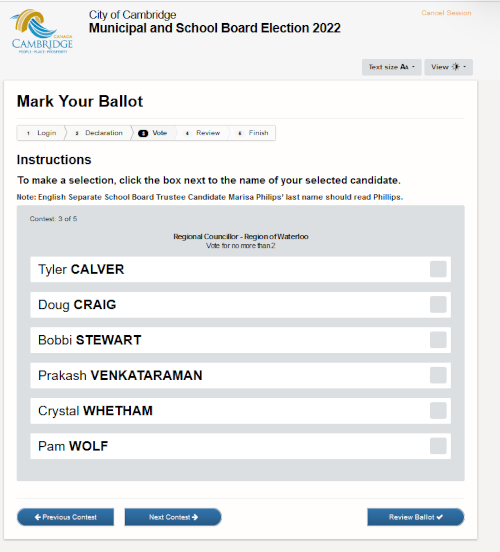
区域议员投票页
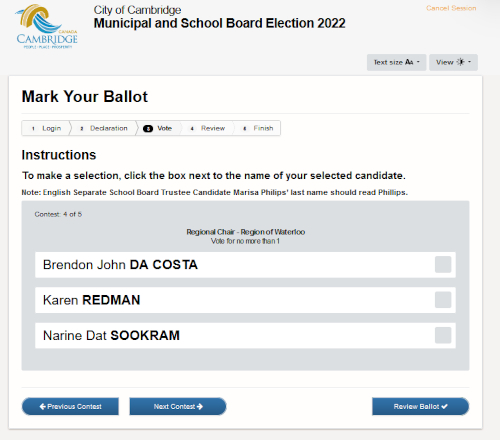
区域议员主席投票页
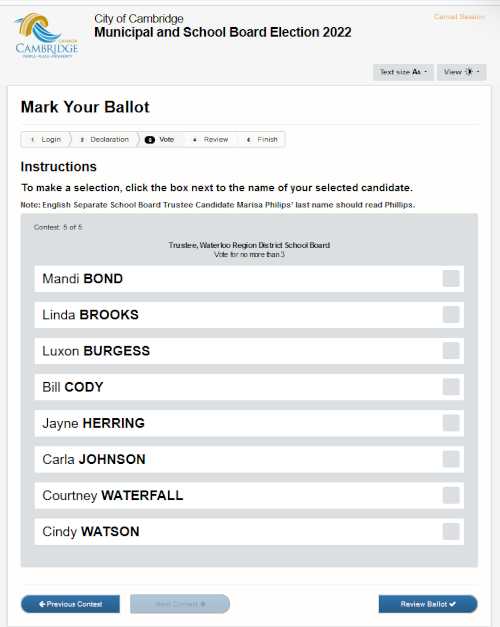
教育局教委投票页
网络投票登录很简单!进入投票官网之后,首页就是主页“欢迎使用Cambridge市网络投票网址”,下面就是一个蓝色的长条,上面有“VOTE(投票)”字样,点击就进入登录页。你需要输入选票上的ID以及PIN号码,同时需要输入自己的生日,再填写验证码。唯一需要提醒的是验证码有大小写之别,笔者第一次没有注意这一点,就被告知不能通过。
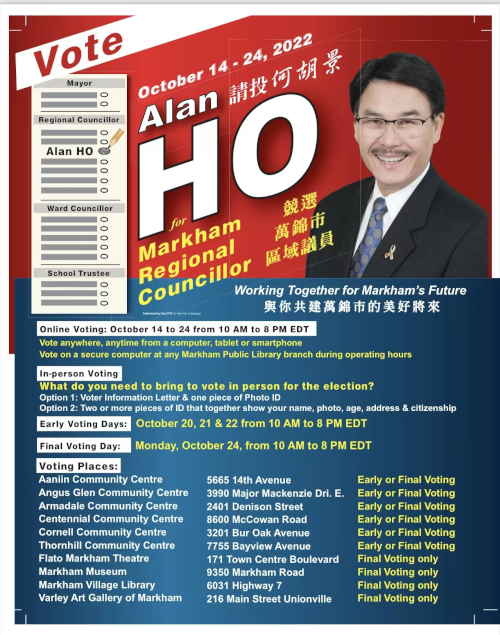
顺利登录之后,你就进入宣誓页(Oath of Qualification),也就是确认你自己拥有合法投票资格!假若有时间你可以看看宣誓页内容,不然就点击“Accept(接受)”就会进入下一页,也就是投票项。第一页选项就是选市长(Mayor of Cambridge),候选人有四人,只能选一个人,超出一个自然就是废票;第二页选项就是要选市议员(Ward Councillor),也有四名候选人,只能选一个人;第三页选项就是要选区域议员(Regional Councillor),总共有六名候选人,投票不能超过两个,也就是1个或者2个;第四页选项就是要选区域议员主席(Regional Chair),有三位候选人,选1个有效;第五页选项就是选教育委员(Trustee),八个候选人中最多选3个才有效。
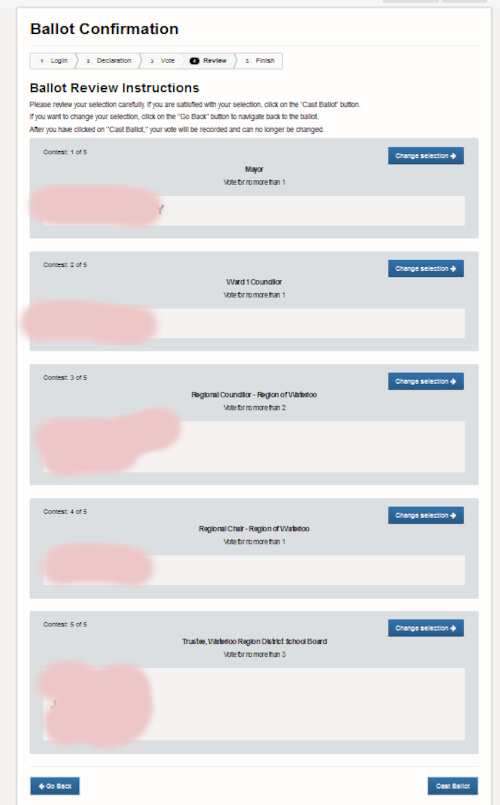
您的所有选项纵览
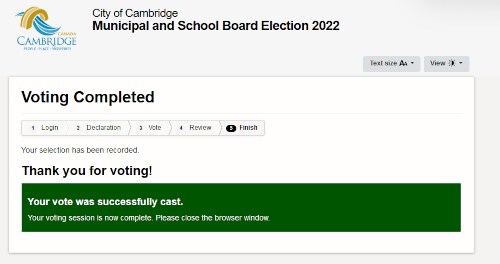
提交后确认投票成功
到此,选项完毕,进入下一页就可以看到你所投票的所有人。笔者估计,假若你需要调整,依然可以返回去做修正。假若一切正常,只要按右下角“Cast Ballot(投票)”,系统进入下一页,提示“Voting Completed(投票)”完成。










